Как WordPress сайту мигрировать на новый хостинг
Если вы ранее использовали WordPress, то наверняка знаете о том, что встроенного функционала для миграции вашего сайта на новый сервер или домен нет. И действительно, многие веб-дизайнеры и разработчики самостоятельно перемещают файлы сайта и базы данных на новый сервер. Конечно же, переместив все нужное на новое место, оно должно работать по-прежнему безукоризненно, однако от ошибок внутреннего сервера никто не застрахован из-за неправильной работы файла .htaccess.

Переезд на новый сервер
Если вам просто необходимо переместить сайт на новый сервер с сохранением доменного имени, то сделать это достаточно просто. Для начала вам необходимо будет скопировать базу данных, а потом перейти на файлы файлового менеджера или FTP.
1. Экспорт базы данных
Во-первых, необходимо скопировать базу данных. Самый простой способ сделать это, войти в свой аккаунт в CPanel и нажать на PhpMyAdmin. Таким образом вы сможете войти в интерфейс базы данных и управлять своими инструментами.
Выберите базу данных из списка в левой боковой панели, после чего перейдите во вкладку «Экспорт», которая находится в верхней части страницы.
В нижней части страницы нажмите на кнопку «Перейти», благодаря которой вы сможете загрузить свою базу данных в любую секунду.
2. Импорт базы данных
Далее нам необходимо взять базу данных, которую мы экспортировали и импортировать ее на новый сервер хостинга. Чтобы это сделать, для начала необходимо зарегистрировать новую учетную запись в CPanel и создать новую базу данных, используя для этого инструмент мастера баз данных MySQL.
Запишите имя базы данных, имя пользователя и пароль, эти данные вам понадобятся для подключения сайта WordPress к ней.
Перейдя в PhpMyAdmin (на наш новый сервер), из левой боковой панели выберите базу данных и нажмите на кнопку «Импорт».
Следующий шаг довольно простой, вам необходимо проверить свой локальный компьютер на наличие файла для экспортирования. Затем нажмите на кнопку «Перейти».
Через несколько секунд вы получите подтверждение, что ваша база данных была успешно импортирована.
 3. Перемещение файлов с FTP
3. Перемещение файлов с FTP
Теперь когда мы успешно импортировали базу данных, то же самое мы должны сделать с файлами сайта. Имеется множество способов переноса файлов с одного сервера на другой, включая файловый менеджер, FTP, SHH и т.д. В данном случае мы будем использовать метод FTP. Это довольно стандартный способ загрузки и скачивания файлов между компьютером и сервером.
Лучший способ сделать это — создать новую папку на рабочем столе, а затем войти на свой старый веб-сервер при помощи FTP.
Перейдите в папку public_html, выберите файлы и папки, которые необходимо загрузить в созданную папку на вашем рабочем столе.
После того, как файлы загружены, выйдите из данного FTP-соединения и войдите в FTP вашего нового сервера. Войдите снова в папку public_html уже на новом сервере и загрузите в нее все скопированные файлы.
4. Изменение учетных данных WordPress базы
После того как файлы загружены, вам остался последний шаг — изменить учетные данные базы данных.
Откройте файл wp-config.php и измените три значения: DB_NAME, DB_USER и DB_PASSWORD. После того, как вы измените и пересохраните файл, перейдите на свой домен и убедитесь, что все корректно работает.

Переезд на новый домен
Процесс перехода на новый домен немного сложнее, поскольку база данных WordPress сохраняет доменное имя сайта. Без изменений всех этих записей, новый сайт не заработает.
Существует два способа копирования сайта:
- Использование резервного копирования;
- Использование специального плагина или же перенос сайта вручную.
Резервное копирование или миграция при помощи плагина?
Быстрый и безопасный способ перенести сайт на новый домен, использовать специальный плагин. Наиболее популярные подобные плагины среди пользователей - Duplicator и BackupBuddy. Последний плагин является платным, потому в этой статье мы расскажем о Duplicator.
1. Установка Duplicator плагина
Первый шаг — установка плагина из репозитария WordPress.
2. Создайте «Package»
Перейдите в админ панель WordPress к списку плагинов и нажмите на Duplicator. На странице пакетов Duplicator нажмите кнопку «Новый». Здесь настройте все параметры, выберите таблицы базы данных и т.д.
 3. Package
3. Package
После того, как вы выбрали все опции настроек, перейдите к созданию пакета. Это поможет вывести базу данных и заархивировать все файлы.
После того, как Package будет создан, вы сможете загрузить установщик и файл архива. Это необходимо для того, чтобы иметь возможность восстановить сайт на новом сервере.
4. Восстановление пакета
Окончательный этап восстановления пакета на новом сервере. Все файлы архива должны быть установлены в корень вашего нового хостинга.
После того, как все файлы загружены, наберите в строке браузера адрес своего сайта и installer.php (пример: www.mysite.ru/installer.php ).

Для восстановления вашего сайта, вам необходимо следовать инструкциям программы. После завершения этого процесса, убедитесь, что сайт работает без изменений.
Руководство по миграции
Руководство ничем не отличается от описания того, как перейти на новый сервер, о котором частично мы писали выше. Теперь нам необходимо найти и заменить старый домен.
Поиск и замена старого домена в базе данных
Чтобы избежать проблем с сериализацией, мы будем работать с базой данных посредством скрипта PHP. Чтобы приступить, просто перейдите на сайт и скачайте сценарий.
После того, как вы скачали сценарий, загрузите его на новый сайт. Теперь все готово, чтобы запустить сценарий. В браузере введите следующее www.newdomain.com/Search-Replace-DB-master/. Вы должны увидеть примерно следующую картинку:

Когда все изменения будут внесены, сохранитесь. С этого момента все изменения вступят в силу. Чтобы убедиться в том, что все работает корректно, зайдите на свой сайт.
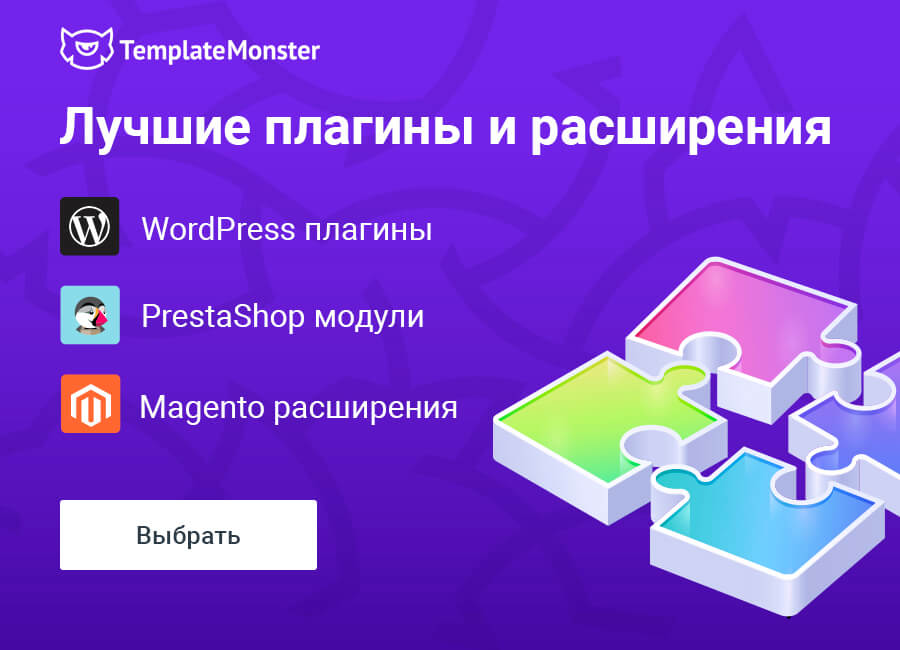
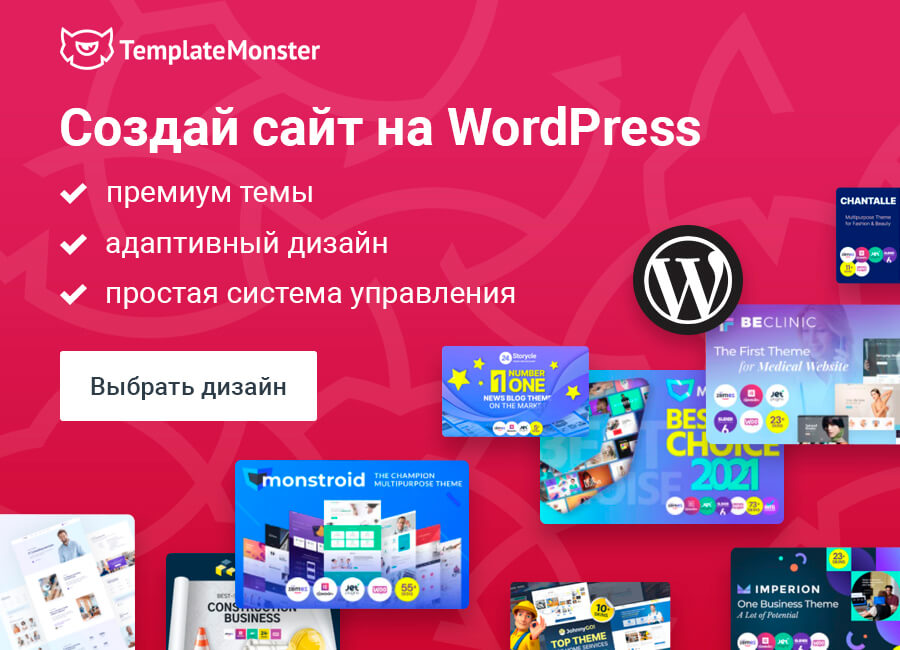

 3. Package
3. Package
